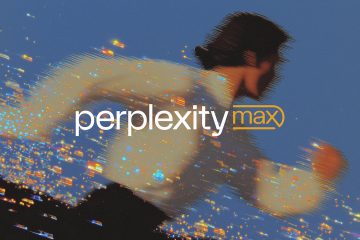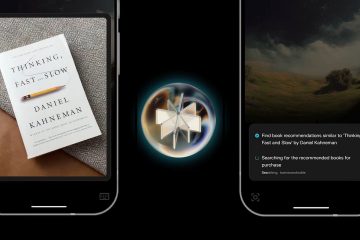Tìm hiểu cách thay đổi phông chữ mặc định trong Windows Terminal chỉ bằng vài cú nhấp chuột, tùy chỉnh giao diện của nó.
Trên Windows 11, Windows Terminal là ứng dụng đầu cuối mặc định lưu trữ tất cả các công cụ dòng lệnh và shell, bao gồm Dấu nhắc lệnh, PowerShell và bash (nếu bạn đang sử dụng WSL). So với các công cụ dòng lệnh tích hợp khác, Windows Terminal có rất nhiều tính năng, như tab và văn bản đa dạng thức, để dễ sử dụng hơn. Ngoài ra, nó còn có khả năng tùy biến cao. Ví dụ: bạn có thể thay đổi nền, cách phối màu, loại con trỏ, hiệu ứng acrylic, hiển thị văn bản và khử răng cưa. Một tính năng cá nhân hóa như vậy là khả năng sử dụng phông chữ tùy chỉnh trong Windows Terminal.
Mặc dù phông chữ Cascadia Code mặc định khá tốt nhưng bạn có thể muốn sử dụng một số phông chữ khác. Ví dụ: tôi thích sử dụng JetBrains Mono làm phông chữ đơn cách mặc định của mình. Rất may, trên Windows Terminal, việc thay đổi phông chữ mặc định khá dễ dàng. Tất cả những gì bạn phải làm là chọn phông chữ bạn muốn sử dụng trong tab cài đặt thiết bị đầu cuối và bạn đã sẵn sàng.

Trong hướng dẫn nhanh chóng và dễ dàng này, hãy để tôi chỉ cho bạn các bước để thay đổi phông chữ mặc định trong Windows Terminal. Hãy bắt đầu.
Trước khi bạn bắt đầu
Các bước để thay đổi phông chữ mặc định trong Windows Terminal
Mở hộp thoại Chạy bằng cách nhấn “phím Windows + R”. Nhập “wt“và nhấp vào “OK“.Nhấp vào biểu tượng thả xuống trên thanh tiêu đề.Chọn “Cài đặt“.Chọn “Mặc định“trong “Hồ sơ”.Nhấp vào tùy chọn “Giao diện“.Nhấp vào trường bên cạnh “Mặt chữ“và chọn phông chữ bạn muốn sử dụng. Nhấp vào “Lưu“.Mở lại cửa sổ terminal.Với điều đó, bạn đã thay đổi phông chữ chung mặc định trong Windows Terminal.
Các bước chi tiết (Có Ảnh chụp màn hình)
Để bắt đầu, chúng ta cần mở ứng dụng Terminal. Để làm điều đó, nhấn “Phím Windows + R“để mở hộp thoại Chạy, nhập “wt“ và nhấp vào “OK“. Sau khi ứng dụng thiết bị đầu cuối mở ra, hãy nhấp vào biểu tượng “mũi tên xuống“trên thanh tiêu đề và chọn tùy chọn “Cài đặt“.
Hành động trên sẽ mở tab cài đặt trong cửa sổ Terminal. Trong đó, chọn tab “Mặc định“trong phần “Hồ sơ”trên thanh bên. Trên bảng bên phải, nhấp vào tùy chọn “Giao diện“.
Một lần nữa, trên bảng bên phải, nhấp vào trường phông chữ bên cạnh “Mặt chữ“và chọn phông chữ bạn muốn sử dụng. Theo mặc định, nó chỉ hiển thị các phông chữ đơn cách. Nếu bạn muốn sử dụng các loại phông chữ khác, hãy chọn tùy chọn “Hiển thị tất cả phông chữ”.
Sau khi chọn phông chữ, hãy nhấp vào nút “Lưu“để lưu thay đổi. Thế thôi. Như vậy, bạn đã thay đổi phông chữ chung mặc định trong Windows Terminal.

Các bước thay đổi phông chữ mặc định cho Cấu hình/Shell cụ thể trong Windows Terminal
Ngoài việc thay đổi phông chữ chung, bạn cũng có thể đặt phông chữ cụ thể cho một cấu hình cụ thể. Ví dụ: sử dụng Mã Cascadia cho PowerShell nhưng JetBrains Mono cho bash. Đây là cách thực hiện.
Nhấp chuột phải vào biểu tượng “Windows“trên thanh tác vụ. Chọn tùy chọn “Windows Terminal“. Nhấp vào biểu tượng “mũi tên thả“trên thanh tiêu đề. Chọn “Cài đặt“từ trình đơn.Chọn shell bạn chọn trên thanh bên. Đi tới tab “Giao diện“. Nhấp vào Trường “Mặt phông chữ“và chọn phông chữ bạn chọn. Nhấp vào nút “Lưu“.Đóng và mở lại Windows Terminal. Với thao tác đó, bạn đã thay đổi kiểu phông chữ mặc định cho một cấu hình cụ thể trong Windows Terminal.
Các bước chi tiết (Có ảnh chụp màn hình)
Đầu tiên, nhấp chuột phải vào menu Bắt đầu biểu tượng trên thanh tác vụ và chọn “Windows Terminal“. Ngoài ra, hãy mở menu Bắt đầu, tìm kiếm “Windows Terminal”và nhấp vào “Mở”. Sau khi mở Windows Terminal, hãy nhấp vào biểu tượng mũi tên xuống trên thanh tiêu đề và chọn tùy chọn “Cài đặt“.

Hành động trên sẽ mở tab Cài đặt trong Windows Terminal. Trên trang Cài đặt, chọn shell/profile mà bạn muốn thay đổi phông chữ. Ví dụ: tôi muốn thay đổi phông chữ mặc định cho Windows PowerShell. Vì vậy, tôi chọn nó trên thanh bên. Bây giờ, hãy nhấp vào tùy chọn “Giao diện“ở bảng bên phải.

Trên bảng bên phải, nhấp vào trường phông chữ bên cạnh “Mặt chữ“và chọn phông chữ bạn muốn sử dụng. Theo mặc định, nó chỉ hiển thị các phông chữ đơn cách. Nếu bạn muốn sử dụng các loại phông chữ khác, hãy chọn tùy chọn “Hiển thị tất cả phông chữ”. Cuối cùng, hãy nhấp vào nút “Lưu“.

Sau đó, hãy khởi động lại Windows Terminal để áp dụng các thay đổi. Sau khi khởi động lại, bạn sẽ thấy giao diện phông chữ mới khi mở shell/profile đó.
—
Chỉ vậy thôi. Thật đơn giản để thay đổi phông chữ mặc định trong Windows Terminal. Nếu bạn có thắc mắc hoặc cần trợ giúp, hãy bình luận bên dưới. Tôi rất sẵn lòng hỗ trợ.